Oprette målinger fra skabeloner
Brug foruddefinerede skabeloner med almindeligt anvendte foranstaltninger til at oprette dem. Skabeloner bygger på tilknyttede data fra tabellen Unified Activity. Sørg derfor for, at du har konfigureret kundeaktiviteter, før du opretter en måleenhed ud fra en skabelon.
Tilgængelige måleskabeloner.
- Gennemsnitlig transaktionsværdi (ATV)
- Samlet transaktionsværdi
- Gennemsnitlig dagsomsætning
- Gennemsnitlig månedlig omsætning
- Gennemsnitlig åromsætning
- Antal transaktioner
- Optjente loyalitetspoint
- Indløste loyalitetspoint
- Saldo for loyalitetspoint
- Aktiv kundelevetid
- Varighed af medlemskab for loyalitetskunde
- Tid siden seneste køb
Oprette en ny måleenhed ved hjælp af en skabelon
Gå til fanen Indsigter>Målinger.
Vælg Ny, og vælg Vælg en skabelon.
Find den skabelon, der passer til dine behov, og vælg Vælg skabelon.
Gennemse de nødvendige data, og vælg Start her, hvis alle dataene er på plads.
Vælg Rediger detaljer ud for Måling-navnet. Angiv et navn for målingen. Du kan også tilføje koder til den nye måling.
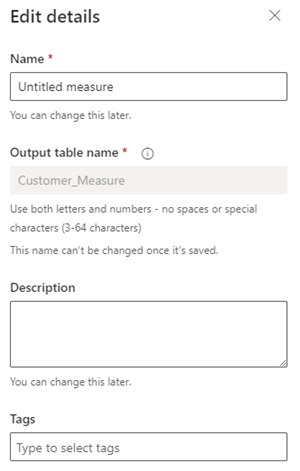
Vælg Udført.
Definer tidsrammen for de data, der skal bruges i Angiv tidsperiode. Vælg, om den nye måleenhed skal dække hele datasæt, ved at vælge Alle tider, eller hvis målingen skal fokusere på en Bestemt tidsperiode.
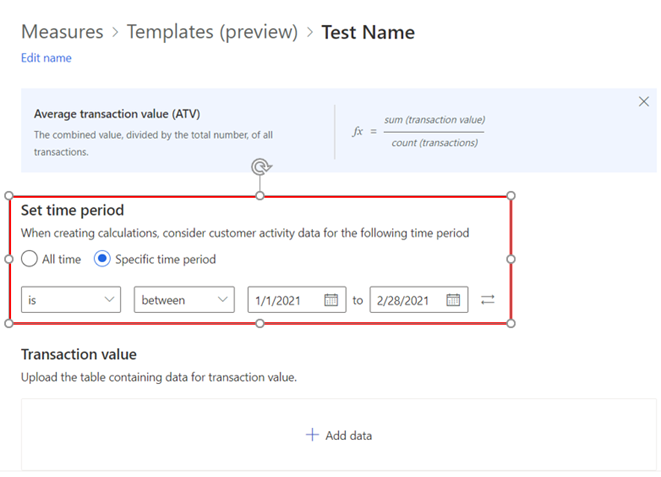
I næste afsnit skal du vælge Tilføj data for at vælge aktiviteterne og tilknytte de tilhørende data fra tabellen Unified Activity.
- Trin 1 af 2: Vælg den type tabel, du vil bruge, under Aktivitetstype. I forbindelse med Aktiviteter skal du markere de tabeller, du vil tilknytte, og vælge Næste.
- Trin 2 af 2: Vælg attributten fra tabellen Unified Activity for den komponent, der kræves af formlen. I forbindelse med gennemsnitlig transaktionsværdi er det f.eks. den attribut, der repræsenterer transaktionsværdien. I forbindelse med Aktivitetstidsstempel skal du vælge attributten fra tabellen Unified Activity, der repræsenterer dato og klokkeslæt for aktiviteten.
- Vælg Gem.
Når datatilknytningen er vellykket, kan du se status som Fuldført og navnet på de tilknyttede aktiviteter og attributter.
Du kan nu vælge Kør for at beregne resultaterne af målingen. Vælg Gem kladde, hvis du vil bevare den aktuelle konfiguration og køre målingen senere. Siden Målinger vises.
Næste trin
- Planlæg en måling.
- Brug eksisterende mål til at oprette et kundesegment.